Falha no download do driver DBeaver: 4 maneiras de consertar
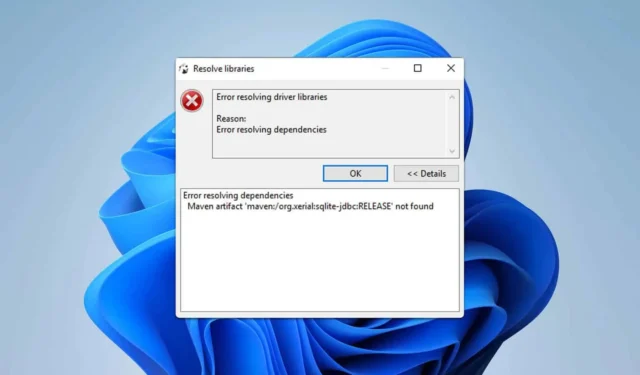
Encontrar o erro de falha no download do driver DBeaver pode ser bem frustrante, especialmente quando você precisa se conectar ao seu banco de dados com urgência. Felizmente, há várias maneiras de lidar com esse problema e voltar aos trilhos. Aqui estão algumas soluções testadas e comprovadas para ajudar você a resolver esse erro.
O que posso fazer se o download do driver DBeaver falhar?
Antes de começar, certifique-se de que seu firewall não esteja bloqueando o acesso ao banco de dados e ao DBeaver de nenhuma forma.
1. Atualizar DBeaver
- Inicie o aplicativo DBeaver.
- Clique no ícone de engrenagem ou vá em Ajuda na barra de menu e selecione Verificar atualizações .
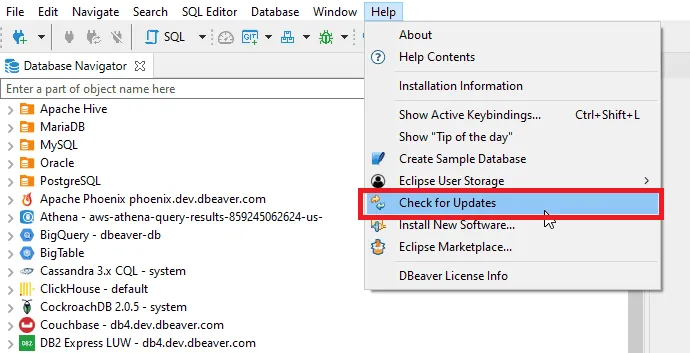
- Se houver atualizações disponíveis, siga as instruções para baixá-las e instalá-las.
- Feche e reabra o DBeaver para garantir que as atualizações tenham efeito.
2. Adicionar manualmente os arquivos do driver
- Acesse o site oficial do fornecedor do banco de dados e baixe o driver JDBC necessário.
- Abra o DBeaver e vá para Banco de Dados > Gerenciador de Driver .
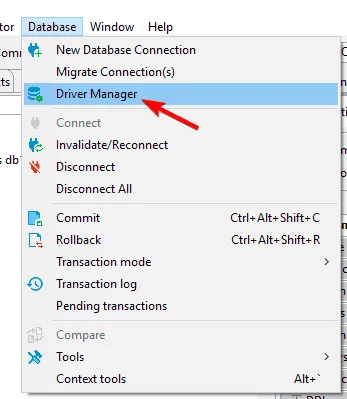
- Clique em Novo para criar uma nova configuração de driver.
- Preencha os campos obrigatórios:
- Nome do driver : Dê um nome a ele.
- Tipo de driver : selecione Driver JDBC.
- Nome da classe : obtenha o nome da classe na documentação do driver.
- Adicionar arquivos Jar : clique em Adicionar arquivo e navegue até o local onde o arquivo jar baixado está armazenado.
- Clique em OK .
Alguns usuários estão sugerindo ir ao DBeaver GitHub , baixar o arquivo jar necessário manualmente e adicioná-lo conforme mencionado anteriormente.
3. Configurar as configurações de proxy
- No DBeaver, vá para Janela > Preferências .
- Vá para Geral > Conexões de rede .
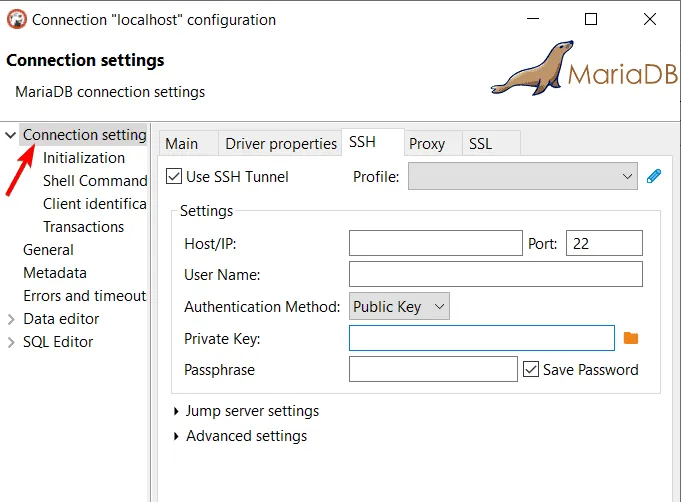
- Se você estiver atrás de um proxy, insira as configurações de proxy fornecidas pelo seu departamento de TI.
- Aplique as alterações e reinicie o DBeaver.
4. Atualizar certificados
- No Linux ou macOS, abra o terminal. No Windows, abra o Command Prompt ou o PowerShell.
- Execute o comando
update-ca-certificates(para Linux) ou atualize seu truststore Java com:keytool -import -alias oracleDriversCert -keystore $JAVA_HOME/lib/security/cacerts -file oracleDriversCert.cer - Certifique-se de que o
$JAVA_HOME/lib/security/cacertsarquivo existe. - No Linux, ele pode estar localizado em
/usr/lib/jvm/java-1.17.0-openjdk-amd64/lib/security/cacerts
Seguindo essas soluções, você pode resolver problemas de download de driver no DBeaver e garantir conectividade perfeita com seus bancos de dados. Se o problema persistir, tente usar ferramentas de banco de dados alternativas.
Erros de conexão são comuns ao trabalhar com bancos de dados, e temos um ótimo artigo sobre o que fazer se você receber um erro ao estabelecer uma conexão com o banco de dados.


Deixe um comentário